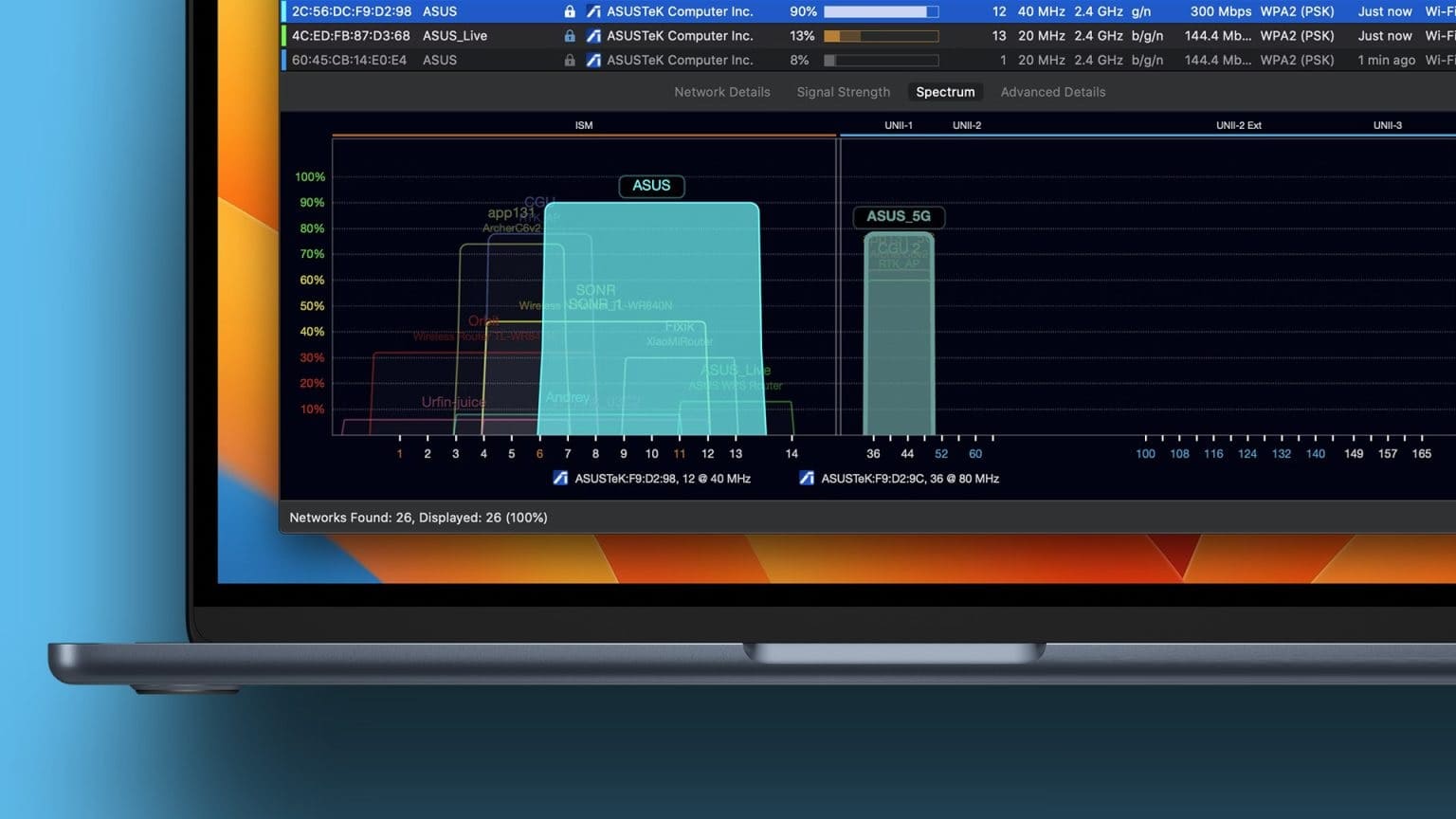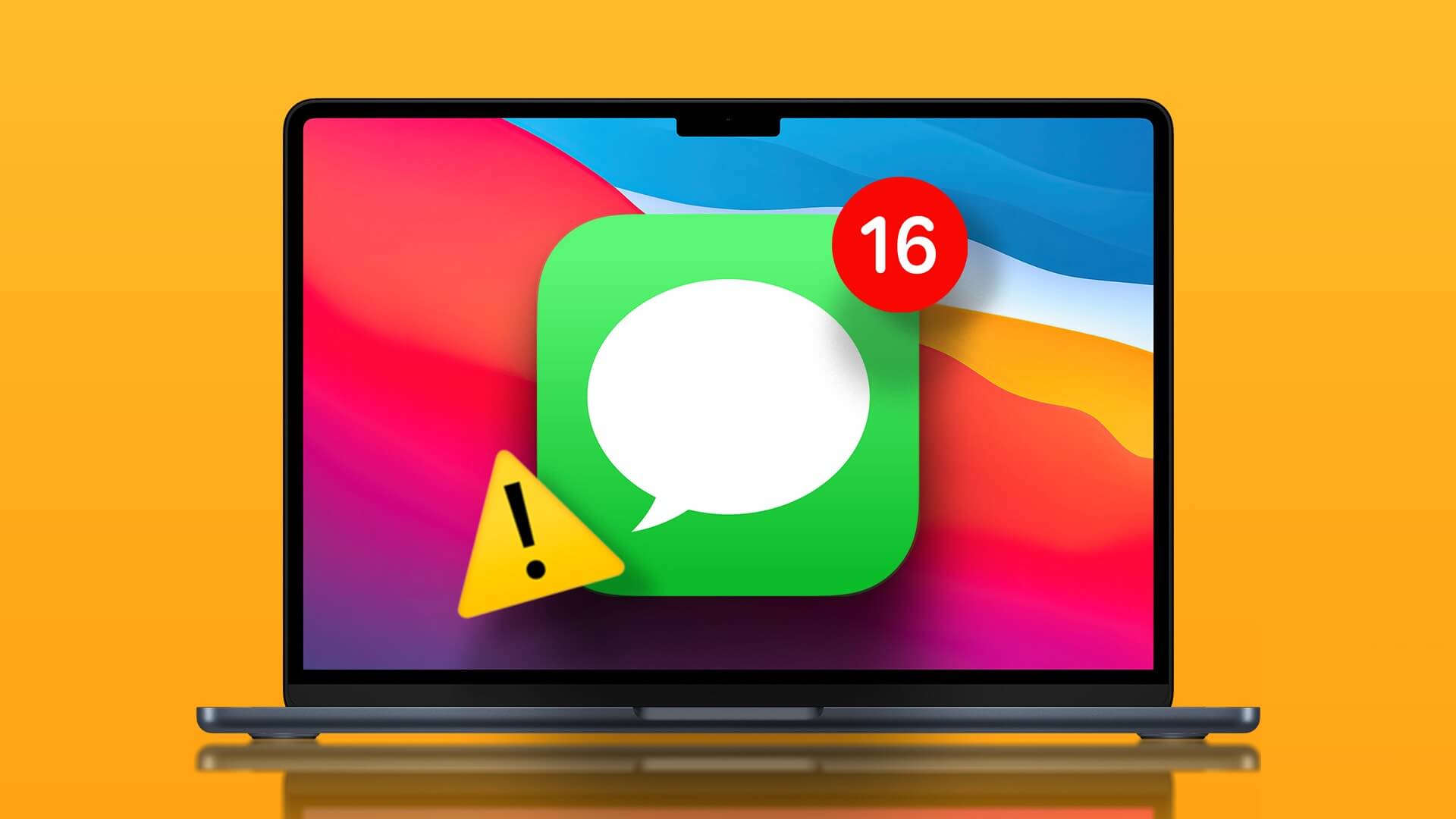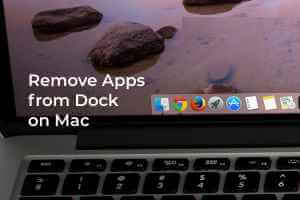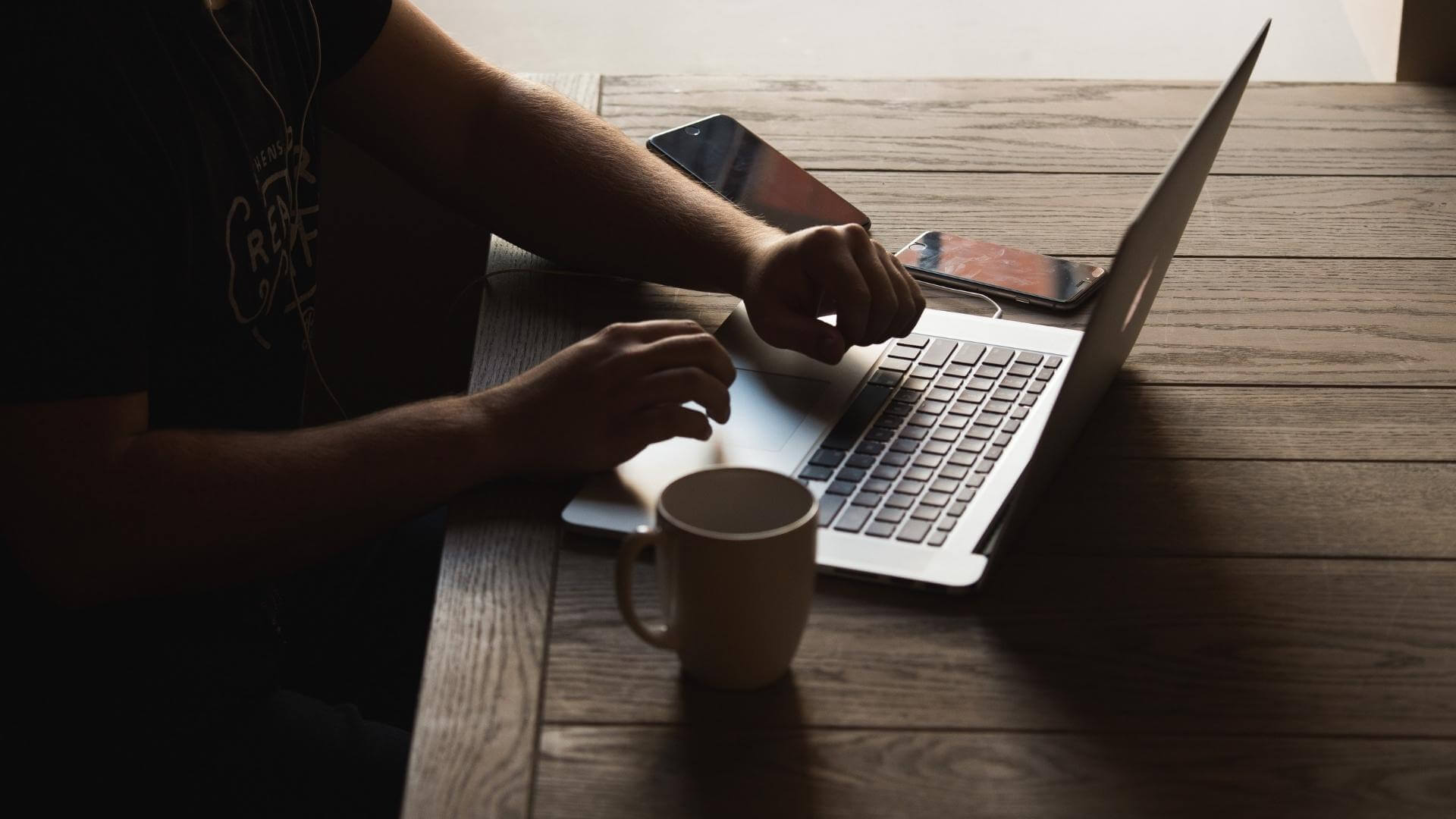Å reise over en lengre periode er spennende, og det samme gjelder hvis du skal flytte til et nytt land. Og selv om du sannsynligvis vil huske å fylle ut nødvendige immigrasjonsskjemaer og finne et sted å bo, kan det hende at noen ting ikke står på oppgavelisten din.

Hvis du lærer et nytt fremmedspråk eller har flyttet til et nytt land, kan det å endre Mac-språket til et lokalt språk hjelpe deg med å få tak i ting raskt. Det er selvfølgelig helt opp til deg om du vil gå gjennom det eller ikke.
Men hvis du ønsker å forbedre ferdighetene dine i engelsk (USA eller Storbritannia), er det fornuftig å endre språket for hele operativsystemet. Det hjelper også med å finne ut av ting mens du feilsøker. Slik gjør du det.
Hvordan endre språket på din MAC
Enten du vil vite hvordan du endrer Mac-språk til engelsk eller noe annet, er trinnene for å gjøre det ganske enkle - alt du trenger å gjøre er å følge hvert av trinnene som er oppført nedenfor.
Trinn 1: klikk på logoen eple i øvre venstre hjørne av skjermen.
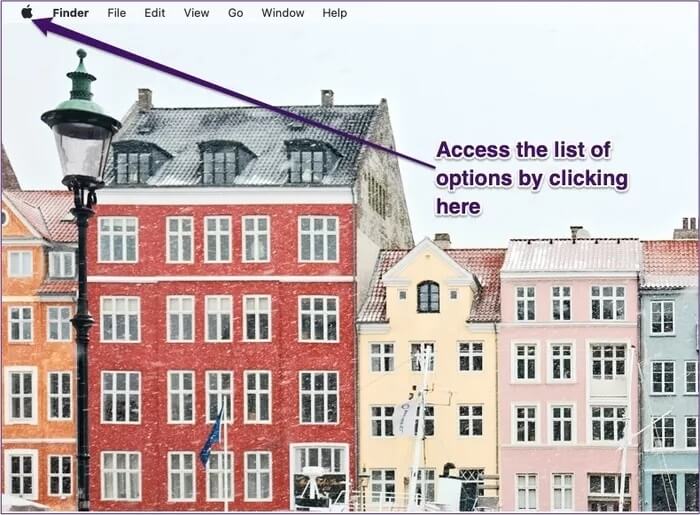
Trinn 2: gå til Systemvalg.
Trinn 3: Finn i listen språk og regioner. Velg dette alternativet.
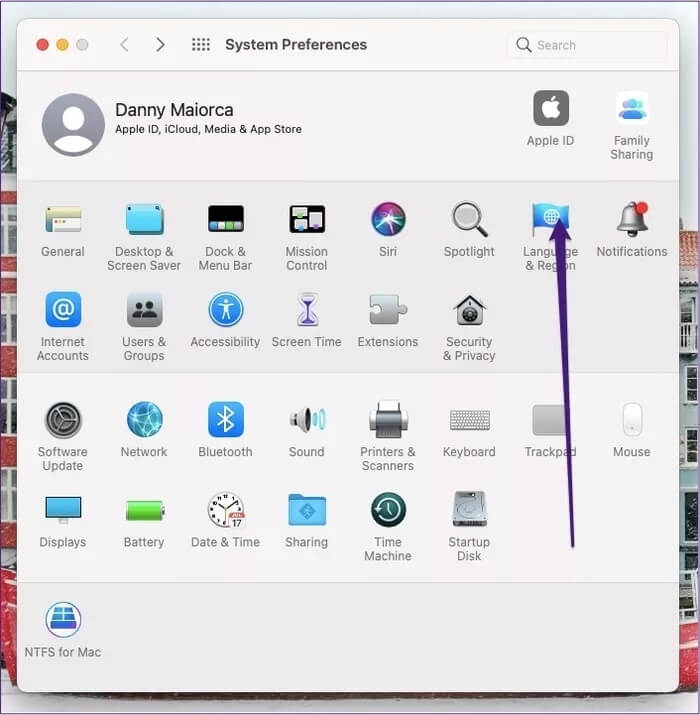
Steg 4: På venstre side vil du se en seksjon kaltForetrukne språk“: Klikk på +-symbolet nederst på den.
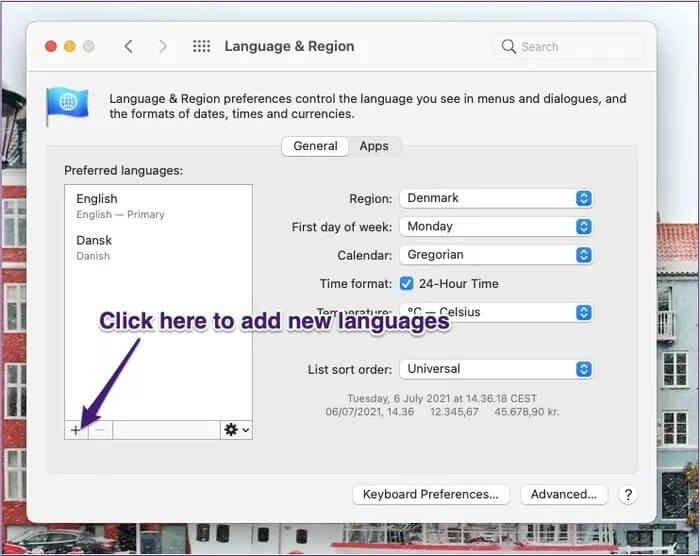
Trinn 5: Rull til du finner språket du vil legge til. Klikk deretter på den og trykk addisjon.
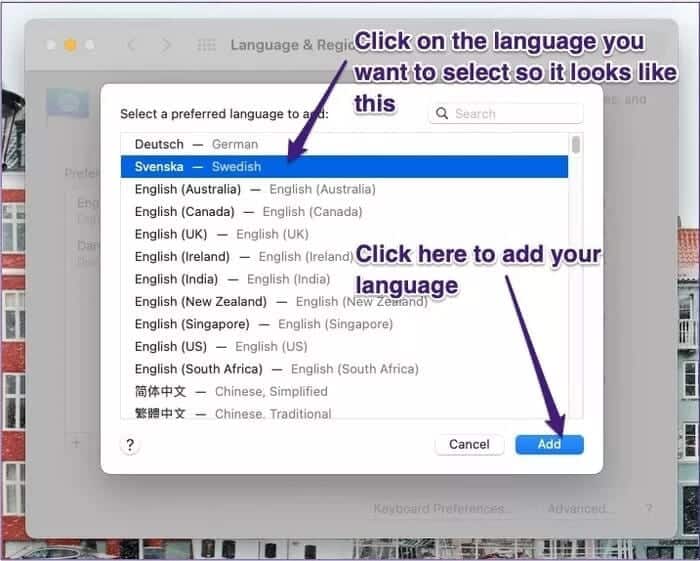
Trinn 6: Datamaskinen din vil sende et popup-alternativ som ber deg enten holde deg til ditt nåværende språk eller bytte til det nye. Klikk på den blå knappen for å endre.
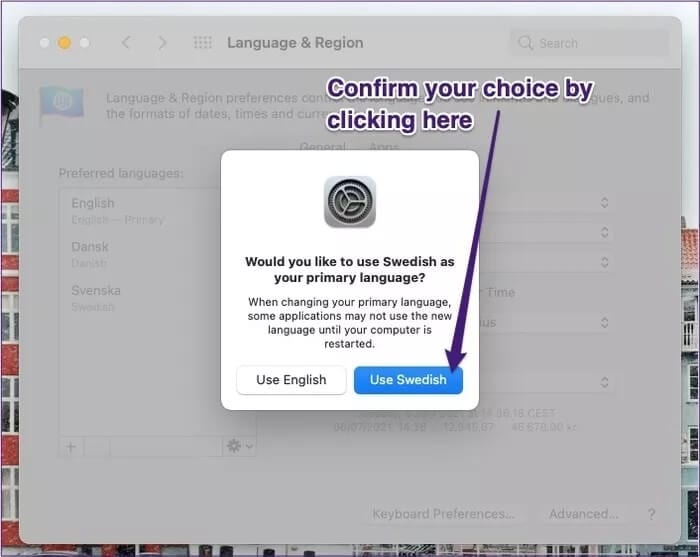
Etter å ha fullført trinnene ovenfor, trenger du ikke å tilbakestille enheten for at endringene skal tre i kraft. I stedet bør datamaskinen endres umiddelbart.
Når du har lagt til et nytt språk, kan du enkelt bytte mellom det og det eksisterende språket. Under Foretrukne språk, uthev språket du vil bruke med styreflaten og flytt det til toppen.
Du kan også fjerne språk i denne delen ved å klikke på - alternativet. Når du gjør det, vil datamaskinen fjerne dem umiddelbart.
Hvordan endre språket i individuelle applikasjoner
Når du lærer et språk, kan det være et veldig tidlig skritt å endre hele datamaskinen til det. Dette gjelder spesielt hvis noe går galt, du kan ikke løse problemet og du må gå tilbake til morsmålet ditt.
Ikke bekymre deg. Med din Mac kan du i stedet velge å justere språket i Enkel søknad. Dette vil hjelpe deg å beholde systemspråket som fungerer for deg og bytte til et nytt språk i en spesifikk applikasjon.
for å gjøre dette. Følg de neste trinnene.
Trinn 1: Åpne appen hvis språk du vil endre.
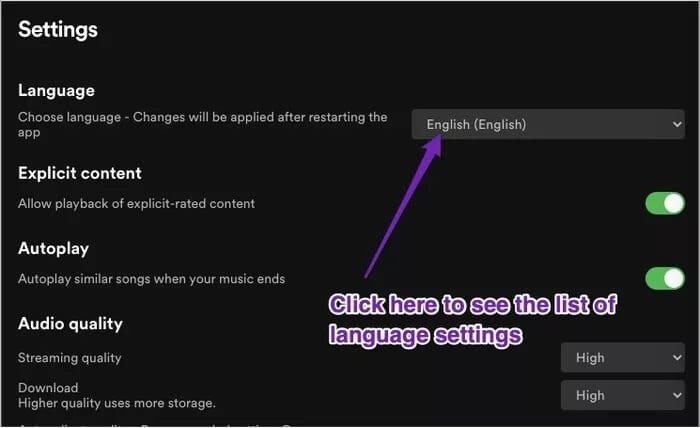
Trinn 2: Naviger til hvor enn fanen befinner seg.Innstillingeri denne spesifikke applikasjonen. For eksempel kan du se Spotify I dette skjermbildet.
Trinn 3: Innenfor appinnstillingene bør du ha et alternativ for å endre språket ditt. Hvis språket du prøver å identifisere er oppført, velg det.
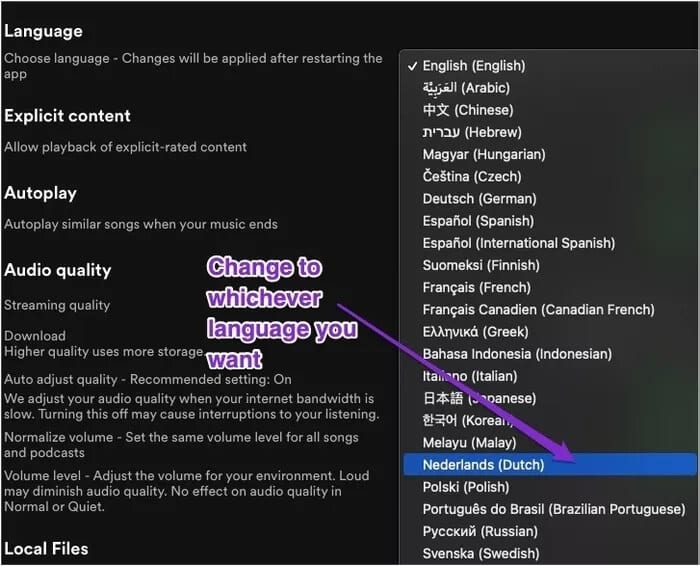
Trinn 4: Bekreft endringene hvis du blir bedt om det.
Når du endrer, legger til eller fjerner språk i Mac-en for individuelle apper, kan det hende du må lukke og åpne dem på nytt for at endringene skal tre i kraft.
Hvis du vil bytte tilbake til engelsk eller morsmålet ditt, følger du de samme trinnene og velger språket du ønsker å bytte tilbake til.
Det bør imidlertid bemerkes at noen apper ikke tilbyr støtte for enkelte språk. Så før du åpner noen av dem for å endre innstillingene deres, sjekk selskapets nettside for å se om de støtter språket du vil bytte til. Stort sett bør denne informasjonen være tilgjengelig i FAQ på deres nettside.
Du vet nå hvordan du bytter språk på din MAC
Å lære et nytt språk er en verdifull ferdighet å ha, selv om du ikke bruker det regelmessig. Du vil forbedre hukommelsen din, ha et forsprang i jobbsøkingen din og utvide verdensbildet ditt.
En av de enkleste måtene å øke ordforrådet på er å bytte språkinnstillinger i favorittappene og -enhetene dine. Når det gjelder Mac, er begge ganske enkle.
Hvis du bestemmer deg for å gå tilbake til morsmålet ditt, er prosessen like enkel, og du vil ikke ha noen store problemer. Og selv om du ikke reiser eller bor i utlandet, hvorfor ikke bytte og se om du kan utfordre deg selv?